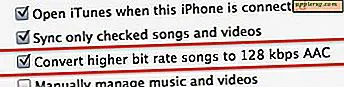Comment compresser des fichiers dans Mac OS X
 Vous êtes-vous déjà demandé comment créer un fichier zip sous Mac OS X? Nous avons récemment montré comment protéger les archives zip par mot de passe, mais dans les commentaires, un lecteur a posé une question plus simple mais tout à fait valide: " qu'en est-il juste de faire un fichier zip standard? «Eh bien, créer une archive zip sur un Mac est facile, et avec les outils de compression intégrés directement dans OS X, il n'est pas nécessaire de télécharger des logiciels ou des add-ons supplémentaires pour créer rapidement des zips et compresser un seul fichier, un groupe de fichiers ou un dossier entier Si vous n'êtes pas familier avec la création de zips sur le Mac, voici exactement comment le faire, et rapidement.
Vous êtes-vous déjà demandé comment créer un fichier zip sous Mac OS X? Nous avons récemment montré comment protéger les archives zip par mot de passe, mais dans les commentaires, un lecteur a posé une question plus simple mais tout à fait valide: " qu'en est-il juste de faire un fichier zip standard? «Eh bien, créer une archive zip sur un Mac est facile, et avec les outils de compression intégrés directement dans OS X, il n'est pas nécessaire de télécharger des logiciels ou des add-ons supplémentaires pour créer rapidement des zips et compresser un seul fichier, un groupe de fichiers ou un dossier entier Si vous n'êtes pas familier avec la création de zips sur le Mac, voici exactement comment le faire, et rapidement.
Comment faire une archive zip dans Mac OS X
Vous pouvez l'utiliser pour créer des fichiers zip de fichiers, de dossiers ou des deux:
- Localisez les éléments à extraire dans le Finder Mac (système de fichiers)
- Cliquez avec le bouton droit sur un fichier, un dossier ou des fichiers que vous souhaitez compresser
- Sélectionnez "Compresser les éléments"
- Trouver l'archive .zip nouvellement créée dans le même répertoire

Si un seul fichier est compressé, l'archive zip conservera le nom de fichier standard mais ajoutera l'extension .zip.
Si plus d'un fichier est compressé, l'archive s'appellera "Archive.zip" et si plusieurs archives sont créées, elles seront nommées successivement "Archive 2.zip" et ainsi de suite.

Cela fonctionne dans toutes les versions d'OS X, et vous pouvez accéder à l'option d'élément de compression à partir d'un clic droit avec une souris, un contrôle-clic avec le clavier, ou un clic à deux doigts sur un trackpad du Mac.
Extraction d'archives zip
L'ouverture des fichiers zip est encore plus simple, il suffit de double-cliquer sur l'archive pour qu'elle se développe automatiquement avec Archive Utility dans le même dossier que l'archive.

Par exemple, si vous extrayez une archive nommée "ZippedSample.zip" dans le répertoire ~ / Downloads /, le dossier extrait résultant sera nommé "ZippedSample" dans le même répertoire ~ / Downloads /.
Créer un zip à partir de la ligne de commande
Vous n'êtes pas intéressé par l'utilisation de l'approche standard du Finder et du système de fichiers? Les archives Zip peuvent également être créées à partir de la ligne de commande en utilisant la commande de terminal 'zip' avec la syntaxe suivante:
zip archive.zip file.txt
Une autre façon simple de créer une archive à partir de la ligne de commande est d'utiliser le support drag & drop du terminal, saisissez 'zip' comme d'habitude, puis déposez le (s) fichier (s) à compresser dans la fenêtre Terminal.
La décompression à partir de la ligne de commande est également très simple, avec la commande easy 'unzip':
unzip archive.zip
Vous pouvez spécifier des chemins et d'autres détails si vous êtes intéressé, mais si tout ce que vous cherchez à faire est d'extraire un fichier, il n'y a pas grand chose de plus à faire que la simple commande unzip.
Bien qu'il soit bon de connaître les alternatives de ligne de commande, la plupart des utilisateurs sont mieux servis en utilisant les approches plus conviviales de Mac Finder, soit avec zipping à partir de la méthode clic-droit décrite ci-dessus, soit en ouvrant directement le fichier.